無料SSL証明書で誰でも簡単に常時SSL化ができる!
ホームページの情報を暗号化して安全に送信することができるSSLという技術があります。お問い合わせフォームや決済ページなどに必ず使われているSSLですが、これからは全てのサイト、全てのページにSSLを導入してhttpではなくhttpsでサイト運営を行うことが求められる時代になりました。
このページでは、そんな高度な技術SSLを誰でも簡単に、しかも無料で導入することができる方法を紹介していきます。
1, Let’s Encryptの登場で誰でもホームページをhttps化して運営できるようになりました
2, SSLとは?なぜSSL化してhttpsでサイトを運営する必要性が高まってきているのか
3, Let’s Encrypt無料SSL証明書の導入は簡単!ほぼワンクリック!
4, Let’s Encrypt無料SSL証明書を提供しているサーバー一覧
Let’s Encryptの登場で誰でもホームページをhttps化して運営できるようになりました。
サーバー技術者であれば日ごろから聞きなれた「SSL導入」という言葉ですが、レンタルサーバーを借りているウェブサイト運営者にとってSSL導入は非常に大きな壁でした。
SSL化するためには、サーバーに関する知識や技術、多額な費用が必要で、それを乗り越えるためことはなかなかできないのが現状です。しかし、近年はSSL化へのニーズが急激に高まったことによって、全ページをSSL化し、httpsで運営することが必要になってきました。
そこに登場したのが、無料で誰でも簡単に導入することができる「Let’s Encrypt」です。このサーバー証明書は自分で証明書の準備をすることが必要なく、レンタルサーバーの管理画面から、ほぼワンクリックで導入することができる優れもののサーバー証明書です。しかも、SSLに必要とされる暗号技術などは、これまで10万円以上で販売されていたサーバー証明書技術と同じで、セキュリティー面も頑丈です。
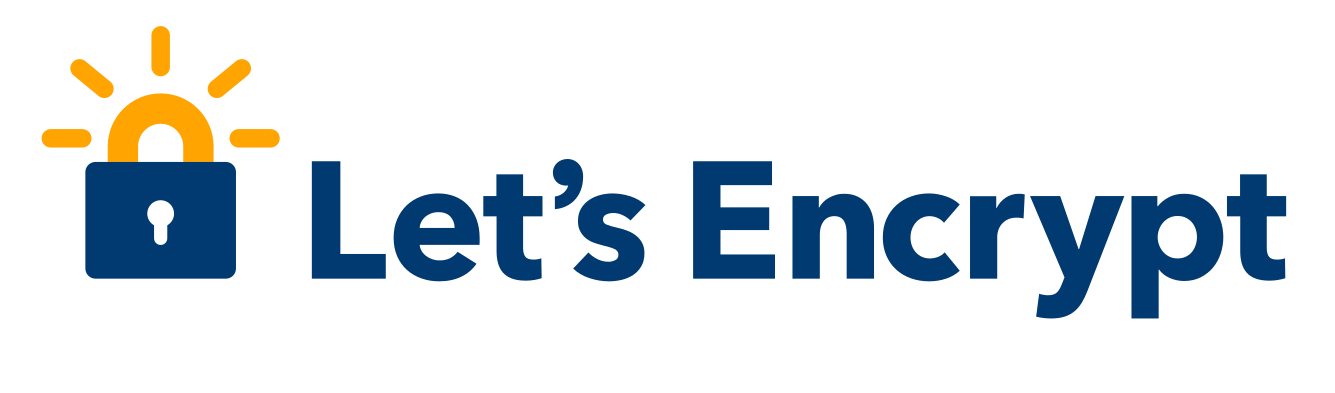
サイト運営をしていくならどんなジャンルのサイトであってもSSL化して運営することが推奨されます。簡単にインストールできるこの無料サーバー証明書を必ず導入し、https化して運営しましょう。また、当然ですが、これから契約するレンタルサーバー会社を選ぶ上で、この無料サーバー証明書「Let’s Encrypt」が提供されているかどうかを吟味することはとても大切です。「Let’s Encrypt」が導入できないレンタルサーバーは選ばないほうが良いですね。
SSLとは?なぜSSL化してhttpsでサイトを運営する必要性が高まってきているのか
まずはSSLとは一体何なのか、なぜSSLが必要なのかをおさらいしてみましょう。
SSLとは、wikipedeiaによると以下のように説明されています。
Transport Layer Security(トランスポート・レイヤー・セキュリティ、TLS)は、インターネットなどのコンピュータネットワークにおいてセキュリティを要求される通信を行うためのプロトコルである。主な機能として、通信相手の認証、通信内容の暗号化、改竄の検出を提供する。TLSはIETFによって策定された。
当プロトコルは(特に区別する場合を除いて)SSL (Secure Sockets Layer) と呼ばれることも多い。これは、TLSの元になったプロトコルがSSLであり[1]、そのSSLという名称が広く普及していることによる[2]。
2018年5月現在の最新版は、TLS 1.3である。ただしTLSがネゴシエーション時に使うバージョン番号はSSL時代からの通し番号なので「3.4」である。
(2018年5月時点でのwikipediaより抜粋)
専門用語が並んでいて、いまいちピンとこない方も多いのではないでしょうか。
つまり、SSLを簡単に言うと、ユーザーがWEBサイトで情報を閲覧したり、お問い合わせフォームに個人情報を記入したり、掲示板に書き込みを行ったり、何かを購入するときにクレジットカード番号を記入したりするときの大切な情報を守るための技術(仕組み)となります。
ウェブサイトを利用するときには、ウェブサイトが存在しているサーバーから、あなたのパソコンへ情報が送信されます。また、こちらがそのサイトで何らかのアクションをとると、あなたのパソコンからサーバーへ情報が送信され、その回答がまたサーバーからあなたのパソコンへ送信されます。実は、それらインターネットでやりとりされる情報は、悪意のある第三者から簡単に盗み見ることが可能です。ちょっとした知識があれば、簡単に情報を盗めるのです。
そこで、このインターネットの脆弱な情報管理を補うために、大事な情報を扱うサイトやページではSSLという技術が導入されるようになりました。SSLは、これらの情報が悪意のある第三者から盗まれないように、情報やデータを暗号化して送信することで、第三者が盗み見できないようにする技術です。
でも、たいした情報を扱っていないサイトでもSSL化が求められるのはなぜですか?
これまでは、SSLを導入するのはクレジットカード決済や個人情報を扱うページのみだったのが主流でした。
例えば個人のブログやウェブサイトは、そもそもテキストによって情報を公開しているわけですから、それを盗み見されてもまったく困ることがありません。ですので、これらの情報を暗号化して守る必要は全くなく、https化する必要性など無いと考えられていたのです。
キッカケはGoogleが全ページhttps化を行うことを推奨したこと

近年、Googleが全てのサイトは暗号化通信を行ったセキュアな安全なページにすべきとの見解を表明し、GoogleのブラウザであるChromeで警告メッセージを出したり、Google検索エンジンでhttpsしているページを優遇するとの処置を行いました。
これによって、これまで曖昧になっていたhttps化への流れが加速し、https化が進んだといわれています。ホームページを運営している人は、少なからず多くの人に見てほしいという思いがあります。たくさんの人に見てもらうためには、Google検索エンジンでサイトを優遇してもらい、検索結果の上位に表示されるようにする(SEOと言う)が大切です。
さらに、https化されていないページをChromeで見ると「このサイトは保護されていません」といった警告メッセージが出るようになりました。これにより、今後はホームページをSSLに対応させてhttpsで運営することが必要となったのです。
もちろん、https化していないからといってそのサイトが表示されなかったりすることはありませんが、https化しないことはデメリットでしかないことは言うまでもありません。
Let’s Encrypt無料SSL証明書の導入は簡単!ほぼワンクリック!
通常、サーバーに独自SSL証明書を導入してhttps化するにはある程度の高度な知識が必要です。
一般的な導入方法は以下となります。
1, サーバーの管理画面(コントロールパネル)でSSLに必要なCSRを作成する。
2, CSRを認証会社に提示して証明書の発行を申請する(※有料 2万~10万円程度)。
3, 認証会社より証明書発行が確認できたら、サーバーの管理画面より証明書をインストール。
4, サーバーの管理画面でSSLを有効化する。
5, https化できているかブラウザで確認してSSL化の完了。
上記の流れを見て、この意味が分かり、それを進めることができる方はそう多くはありません。素人やアマチュアにはまだまだ壁が高いです。
ところが、Let’s Encryptを利用すると、ワンクリックで上記の4までが完了します。
1, サーバーの管理画面(コントロールパネル)でSSLを有効化する(無料)。
2, https化できているかブラウザで確認してSSL化の完了。
本当に簡単です。いつも利用している管理画面(コントロールパネルまたはコンパネともよばれます)にログインし、無料SSLまたはLet’s Encryptと書かれた場所へ行き、証明書発行(インストール)ボタンをクリックするだけです。これでブラウザから自分のサイトを見てみると、httpsで表示させることが可能です。
例としてフレンドサーバーの無料SSL導入マニュアルページを見てみましょう。
http://www.friend-server.com/manual2/security/ssl_lets_encrypt.html
本当に簡単な操作を行うだけでhttps化されたセキュアなホームページ運営が可能になります。これによって暗号化通信による安全なユーザーへのサービス提供や、Google検索エンジン対策(SEO)も強化されます。
Let’s Encrypt無料SSL証明書を提供しているサーバー一覧
| おすすめ度 | レンタルサーバー名 | 国 |
|---|---|---|
| 1 | フレンドサーバー | アメリカ合衆国 |
| 2 | さくらのレンタルサーバ | 日本 |
| 3 | エックスサーバー | 日本 |
| 4 | heteml | 日本 |
| 5 | ロリポップ | 日本 |
| 6 | バリューサーバー | 日本 |
簡単に調査をしてみましたが、まだまだ無料で簡単にレッツエンクリプトをインストールできるサーバーは多くありません。
国内でしたら多くなっていますが、海外サーバーで日本語対応のサーバーでは今のところフレンドサーバー以外の選択肢は無いようです。無料SSLが必要だと感じたらフレンドサーバーへの入会をおすすめします。国内サーバーでも良いということでしたら選択肢はたくさんあります。
コメント
この記事へのトラックバックはありません。
関連記事
-
2011.02.22
-
2010.04.17
-
2010.10.07
-
2024.05.16
-
2010.08.17
-
2011.02.10
海外レンタルサーバーランキング
-
No.1HostGator(ホストゲーター)
-
No.2Dreamhost(ドリームホスト)
-
No.3Bluehost(ブルーホスト)
ナビゲーションメニュー
ランキング
-
1
-
2
-
3
-
4
-
5
-
6
-
7
-
8
-
9
ピックアップ記事
-
2025.01.27 | コラム
ウェブサイト運営の必須知識!レンタルサーバー選定から運用のコツまではじめにレンタルサーバーは、ウェブサイトやオンライン… -
2024.05.18 | コラム
海外サーバーによくあるcPanel。cPanelってなんですか?cPanelは、ウェブホスティング環境を管理するための強力で… -
2024.05.17 | コラム
IPアドレスとかネームサーバーが何か分からない方へ、少し詳しく書いてみた。IPアドレスとは?**IPアドレス(Internet P… -
2024.05.16 | コラム
海外のレンタルサーバーを利用するメリット。日本のサーバーを使う必要はまったくない。海外レンタルサーバーを利用することには多くのメリットがありま… -
2024.05.15 | コラム
VPSっていったい何なのか?初心者でも分かりやすいように詳しく書いてみる。VPSの基本概念VPSは、物理的なサーバーを仮想化技術を… -
2024.05.14 | コラム
レンタルサーバーって結局どういう仕組みで動いているの?レンタルサーバーの基本概念レンタルサーバーは、インターネ… -
2018.05.15 | コラム
無料SSL証明書で誰でも簡単に常時SSL化ができる!ホームページの情報を暗号化して安全に送信することができるSS… -
2014.03.21 | 初心者メニュー
「無制限」の落とし穴海外のレンタルサーバーや、格安レンタルサーバー会社で、「転送… -
2014.03.01 | friendserver
FriendServer(フレンドサーバー)のレビューと評価私のフレンドサーバーに対する評価はかなり高いです。何より… -
2013.03.25 | コラム
どんどん上がる海外サーバーのスペック日本のサーバーのスペックも最近ではかなり上がってきました。し…
最近のコメント
- FriendServer(フレンドサーバー)のレビューと評価 に 管理人 より
- FriendServer(フレンドサーバー)のレビューと評価 に まきばみどり より
- FriendServer(フレンドサーバー)のレビューと評価 に 管理人 より
- FriendServer(フレンドサーバー)のレビューと評価 に ヤマダ より
- FriendServer(フレンドサーバー)のレビューと評価 に 管理人 より
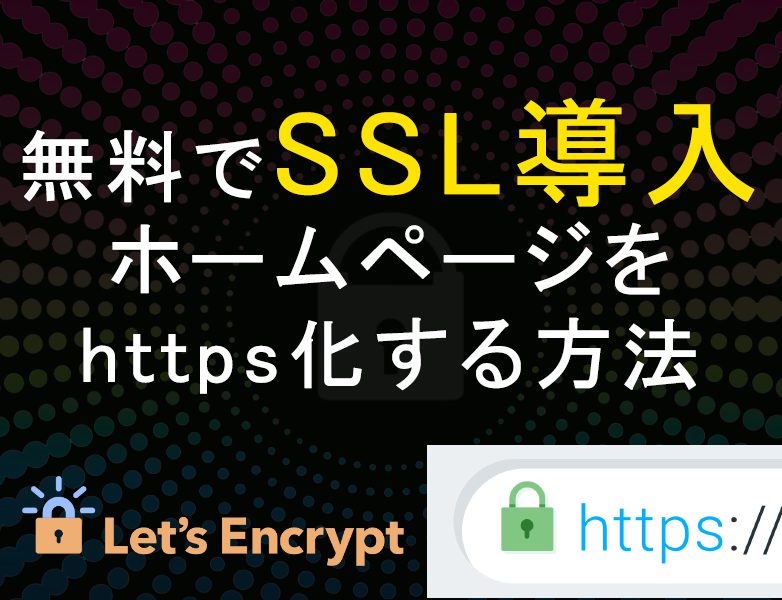






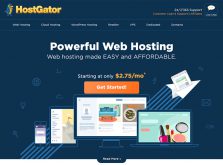
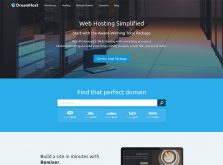
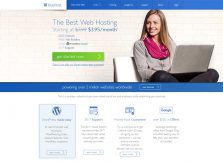














この記事へのコメントはありません。